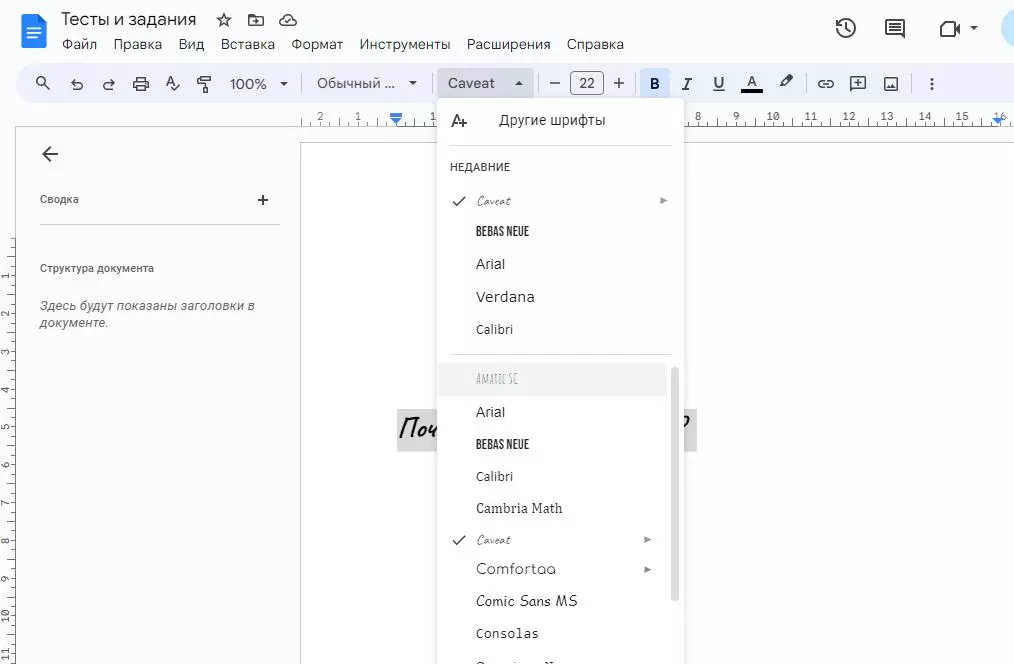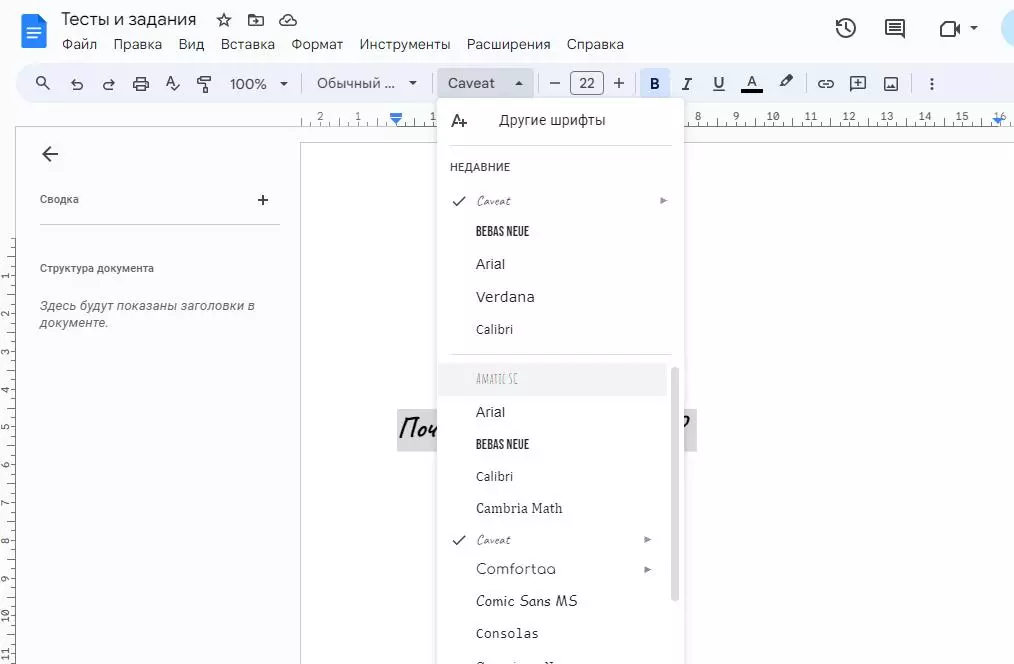
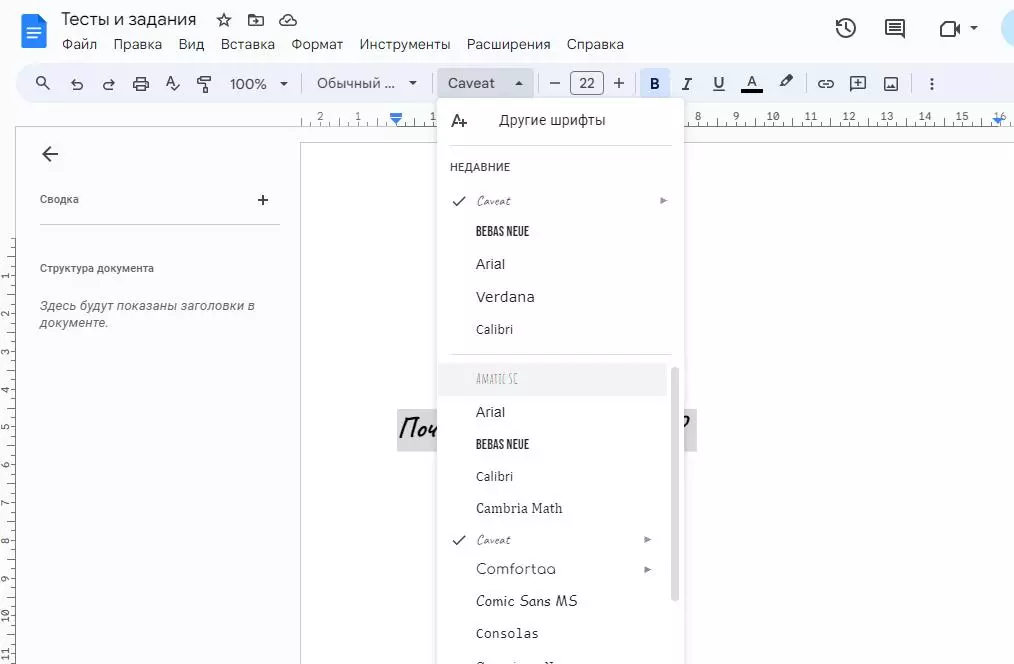
Microsoft Word — один из самых популярных текстовых редакторов, который широко используется для создания и форматирования документов. Одной из самых полезных функций Word является возможность создания и форматирования таблиц. Однако работа с текстом и контентом внутри таблицы может иногда представлять определенные сложности.
Выравнивание текста и контента в таблицах Microsoft Word играет важную роль в создании профессионально выглядящих документов. Правильное выравнивание помогает добиться четкого и упорядоченного внешнего вида таблицы, делая ее более читабельной и понятной. Когда вы работаете с таблицами в Word, существует несколько способов выравнивания текста и контента, которые можно применить в зависимости от ваших конкретных потребностей и предпочтений.
Это практическое руководство предлагает подробные инструкции по применению различных методов выравнивания текста и контента в таблицах Microsoft Word. Вы узнаете, как выровнять текст по горизонтали и вертикали, как изменять отступы и интервалы между ячейками, а также как работать с многострочным текстом в таблицах. Независимо от того, создаете ли вы таблицу для отчета, документации или презентации, эти рекомендации помогут вам создать структурированный и профессионально выглядящий документ в Word.
Как выровнять текст в таблице Microsoft Word
Работая с таблицами в Microsoft Word, важно уметь выравнивать текст, чтобы создавать аккуратное и профессиональное оформление. Следующие инструкции помогут вам научиться выравнивать текст в таблице.
1. Выравнивание текста по горизонтали
Для выравнивания текста в ячейке таблицы по горизонтали, выделите соответствующую ячейку или ячейки. Затем откройте вкладку «Расположение» в верхней панели меню и выберите нужную опцию: «По левому краю», «По центру», «По правому краю» или «По ширине». Выбранное выравнивание будет применено к выбранным ячейкам.
2. Выравнивание текста по вертикали
Чтобы выровнять текст в ячейке таблицы по вертикали, следует использовать опцию «Вертикальное выравнивание» на вкладке «Расположение». Выделите нужные ячейки, затем выберите одно из трех доступных вариантов: «По верхнему краю», «По центру» или «По нижнему краю». Это позволит выровнять текст в ячейке по требуемому вертикальному положению.
3. Выравнивание содержимого таблицы
Для выравнивания содержимого всей таблицы целиком, щелкните правой кнопкой мыши на таблице и выберите «Свойства таблицы». Затем перейдите на вкладку «Таблица» и выберите нужное горизонтальное и вертикальное выравнивание. Нажмите «ОК», чтобы применить изменения ко всей таблице.
Теперь вы знаете, как выровнять текст в таблице Microsoft Word, что поможет вам создавать профессионально оформленные документы с аккуратным расположением текста.
Выравнивание по горизонтали
Выравнивание по горизонтали важно при оформлении таблиц в Microsoft Word. Правильное выравнивание позволяет достичь симметричного и гармоничного внешнего вида таблицы, делая ее более читабельной и привлекательной для восприятия.
В Word существует несколько способов выравнивания контента таблицы по горизонтали. Один из наиболее распространенных способов — использование выравнивания по центру. При этом текст и другие элементы внутри ячеек таблицы будут отцентрированы относительно ширины ячейки, создавая баланс внутри таблицы и придавая ей равновесие.
Выравнивание по левому краю также является популярным вариантом. При таком выравнивании контент таблицы будет пристыкован к левому краю ячеек, что обеспечивает простоту и удобство чтения таблицы. Этот вариант выравнивания особенно подходит для таблиц, содержащих большое количество текста.
| Способы выравнивания | Описание |
|---|---|
| Выравнивание по центру | Контент ячеек таблицы выравнивается по центру, создавая баланс внутри таблицы. |
| Выравнивание по левому краю | Контент ячеек таблицы выравнивается по левому краю, обеспечивая простоту и удобство чтения. |
Выбор способа выравнивания по горизонтали зависит от целей и задач, которые вы хотите достичь с помощью создаваемой таблицы. Однако важно помнить о ее читабельности и привлекательности для восприятия пользователей, поэтому рекомендуется подбирать оптимальное выравнивание для каждой конкретной таблицы.
Выравнивание по вертикали
Выравнивание по вертикали в таблице Microsoft Word позволяет установить одинаковую высоту ячеек, чтобы контент в них был выровнен по вертикали. Это полезная функция, которая позволяет создавать более профессиональные и аккуратные таблицы.
Чтобы выровнять содержимое таблицы по вертикали, необходимо щелкнуть правой кнопкой мыши на таблице и выбрать опцию «Свойства таблицы». Затем нужно перейти на вкладку «Таблица» и нажать кнопку «Опции». В открывшемся окне нужно выбрать «Выравнивание» и установить нужное значение выравнивания по вертикали.
Если в таблице несколько строк, то при использовании выравнивания по вертикали можно установить одинаковую высоту для всех ячеек или выбрать определенные строки и установить для них отдельное выравнивание. Это особенно полезно при создании таблиц, содержащих большой объем текста или изображений.
Выравнивание по вертикали в таблице помогает создавать более эстетически приятные и удобочитаемые документы. Оно позволяет акцентировать внимание на содержимом таблицы и делает ее более профессиональной. Удачи в использовании данной функции!
Как получить ровное выравнивание текста в таблице Microsoft Word?
Если вы хотите получить идеальное выравнивание в таблице, следуйте следующим рекомендациям:
-
Размер ячеек должен быть одинаковым. Если размеры ячеек различны, весь контент в таблице будет смотреться неравномерно и непрофессионально. Убедитесь, что ширина и высота каждой ячейки одинаковы или соответствуют заданным размерам.
-
Разместите контент по центру ячейки. Чтобы сделать таблицу читабельной и аккуратной, разместите текст и другой контент в центре каждой ячейки. Это поможет создать баланс и сделает таблицу более привлекательной для глаза.
-
Используйте выравнивание по ширине. Если вы хотите, чтобы столбцы таблицы выглядели ровно и аккуратно, выберите опцию «Распределить по ширине». Таким образом, контент будет равномерно распределен по всем ячейкам в столбце.
-
Избегайте переносов слов. Чтобы сохранить эстетичность таблицы, попробуйте избегать переноса слов в ячейках. Он может нарушить равномерность выравнивания и сделать текст менее удобочитаемым.
-
Отступайте текст от границ ячейки. Немного увеличьте внутренний отступ текста от границ ячейки, чтобы сделать таблицу красивее и облегчить чтение информации. Рекомендуется использовать отступ примерно в 5-10% ширины ячейки.
Следуя этим советам, вы сможете создавать аккуратные и профессионально выглядящие таблицы с ровным выравниванием контента в Microsoft Word.
Выравнивание изображений
В Word можно выравнивать изображения по горизонтали или вертикали, а также изменять их размеры. Выравнивание изображения по горизонтали позволяет сделать его более аккуратным и сбалансированным внутри страницы. Выравнивание по вертикали помогает создать симметричный и сбалансированный макет документа.
Для выравнивания изображения в Word можно использовать команды на панели инструментов или вкладке «Форматирование». Также можно использовать меню «Инструменты» и диалоговое окно «Расположение изображения», чтобы указать точное положение изображения внутри таблицы или документа.
Важно отметить, что правильное выравнивание изображений помогает улучшить восприятие контента и делает документ более профессиональным и привлекательным для читателя. Не стоит забывать о выравнивании изображений при создании документов, особенно если вы стремитесь к созданию эстетически привлекательных и профессиональных материалов.
Выравнивание текста и чисел
В Word есть несколько вариантов выравнивания текста и чисел в ячейках таблицы. Один из самых распространенных способов — это выравнивание по левому краю. При таком выравнивании текст и числа будут выровнены по левому краю ячейки. Это удобно, если в таблице присутствуют длинные тексты или если нужно создать списки.
Другим вариантом выравнивания является выравнивание по центру. При таком выравнивании текст и числа будут располагаться по центру ячейки. Этот вариант часто используется для создания заголовков или визуального центрирования данных.
Также в Word есть возможность выравнивания текста и чисел по правому краю. При таком выравнивании все содержимое ячейки будет выровнено по правому краю, что удобно, когда нужно создать столбец с числовыми значениями.
Кроме того, в Word можно сочетать выравнивание текста и чисел с другими функциями, такими как объединение ячеек, изменение ширины столбцов и автоподбор ширины столбца по содержимому. Это позволяет создавать настраиваемые и гибкие таблицы, которые идеально подходят для разных задач и требований.
Выравнивание ячеек и колонок
Один из способов выравнять содержимое в ячейке по горизонтали — использование выравнивания по левому краю, по центру или по правому краю. Выравнивание по левому краю используется, когда необходимо выровнять текст по левому краю ячейки. Выравнивание по центру позволяет выровнять текст по центру ячейки, а выравнивание по правому краю — по правому краю ячейки.
Выравнивание содержимого таблицы по вертикали также важно. Это позволяет регулировать расстояние между содержимым ячеек и верхним или нижним краем ячейки. Выравнивание по верхнему краю используется, когда необходимо выровнять содержимое ячеек по верхнему краю ячейки. Выравнивание по центру позволяет выровнять содержимое по центру ячейки, а выравнивание по нижнему краю — по нижнему краю ячейки.
Также можно задать равную ширину для колонок таблицы, чтобы они выровнялись по ширине. Это позволяет создавать ровные и симметричные таблицы. Для этого необходимо выделить нужные колонки и задать для них одинаковую ширину. Другой способ — использование автоматического изменения ширины колонок в зависимости от содержимого. Это позволяет таблице адаптироваться под содержимое и улучшить ее внешний вид.
Вопрос-ответ:
Как выровнять текст в ячейке по центру?
Для выравнивания текста в ячейке по центру необходимо выбрать ячейку, затем нажать правой кнопкой мыши и выбрать в контекстном меню пункт «Выравнивание». В появившемся окне нужно выбрать вкладку «Выравнивание» и установить горизонтальное выравнивание в положение «Центр».
Как выровнять текст в ячейке по левому краю?
Для выравнивания текста в ячейке по левому краю необходимо выбрать ячейку, затем нажать правой кнопкой мыши и выбрать в контекстном меню пункт «Выравнивание». В появившемся окне нужно выбрать вкладку «Выравнивание» и установить горизонтальное выравнивание в положение «Левый край».
Как выровнять текст в ячейке по правому краю?
Для выравнивания текста в ячейке по правому краю необходимо выбрать ячейку, затем нажать правой кнопкой мыши и выбрать в контекстном меню пункт «Выравнивание». В появившемся окне нужно выбрать вкладку «Выравнивание» и установить горизонтальное выравнивание в положение «Правый край».
Как выровнять текст в ячейке по вертикали?
Для выравнивания текста в ячейке по вертикали необходимо выбрать ячейку, затем нажать правой кнопкой мыши и выбрать в контекстном меню пункт «Выравнивание». В появившемся окне нужно выбрать вкладку «Выравнивание» и установить вертикальное выравнивание в положение «Центр», «Вниз» или «Вверх», в зависимости от необходимого выравнивания.
Как расширить или сжать ширину столбцов в таблице?
Для того чтобы расширить или сжать ширину столбцов в таблице, необходимо навести курсор на линию между столбцами до тех пор, пока он не примет вид двухстрелочной горизонтальной стрелки, затем зажать левую кнопку мыши и переместить курсор вправо или влево для расширения или сжатия столбцов соответственно.
Что такое выравнивание ячеек и колонок?
Выравнивание ячеек и колонок — это процесс настройки позиционирования контента внутри ячеек таблицы или колонок внутри таблицы. Оно позволяет установить вертикальное и горизонтальное выравнивание текста и других элементов внутри ячейки или колонки.
Как выполнять выравнивание ячеек и колонок в таблицах?
Для выполнения выравнивания ячеек и колонок в таблицах можно использовать различные методы в зависимости от используемого приложения или инструмента. Например, в Microsoft Excel можно выбрать ячейку или диапазон ячеек, затем нажать правой кнопкой мыши и выбрать опцию «Формат ячеек». В открывшемся окне можно выбрать вкладку «Выравнивание» и задать нужное выравнивание по горизонтали и вертикали.